أفضل 7 طرق لإصلاح عدم عمل لوحة مفاتيح Samsung على هواتف Galaxy
تأتي هواتف Samsung Galaxy مزودة بتطبيق لوحة مفاتيح افتراضي من صنع Samsung. يلتزم معظم الأشخاص بالتطبيق الافتراضي لأنه يوفر الكثير من خيارات التخصيص وأنواع الإدخال المختلفة ودعم ملفات GIF والمزيد. ومع ذلك ، فإن هذه الميزات بالكاد تكون مفيدة إذا كان تطبيق لوحة مفاتيح Samsung لا يعمل بشكل صحيح على هاتف Galaxy الخاص بك. في معظم الحالات ، تحدث هذه المشكلات فقط عندما يتراكم في التطبيق قدرًا كبيرًا جدًا من ذاكرة التخزين المؤقت أو عندما لا يتم تحديثه. ومع ذلك ، إذا كنت منزعجًا من تكرار المشكلات في تطبيق لوحة مفاتيح Samsung ، فستساعدك الحلول المذكورة أدناه في إصلاح عدم عمل لوحة مفاتيح Samsung على هواتف Galaxy. دعونا نتحقق منها.
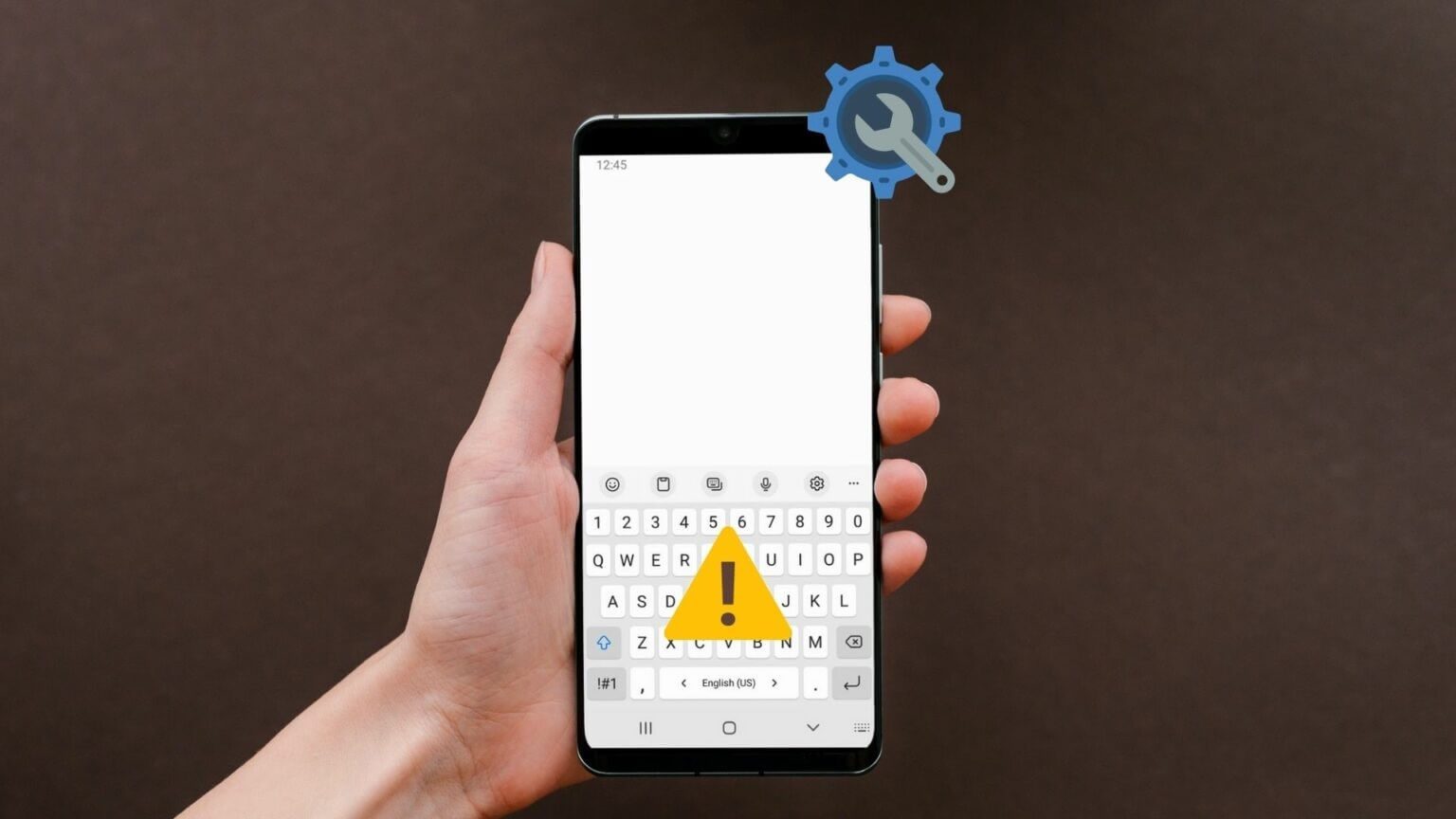
1. أعد تشغيل تطبيق لوحة مفاتيح SAMSUNG
يجب أن تحاول إعادة تشغيل تطبيق Samsung Keyboard. إذا كان هناك خلل بسيط يمنع التطبيق من العمل بشكل صحيح ، فإن فرض إيقاف التطبيق وفتحه مرة أخرى سيعتني به. هيريس كيفية القيام بذلك.
الخطوة 1: توجه إلى تطبيق الإعدادات على هاتف Galaxy وافتح قائمة التطبيقات.
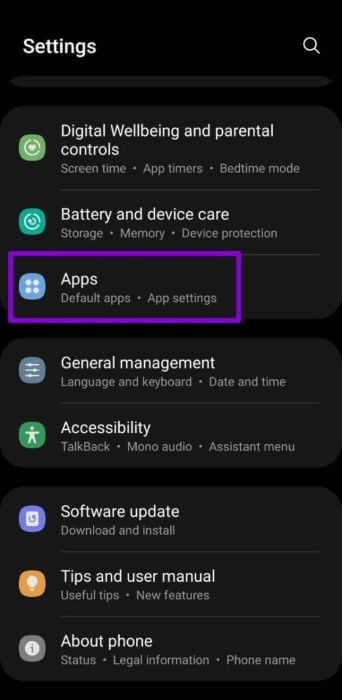
الخطوة 2: اضغط على أيقونة الفرز وقم بتمكين المفتاح بجوار إظهار تطبيقات النظام.
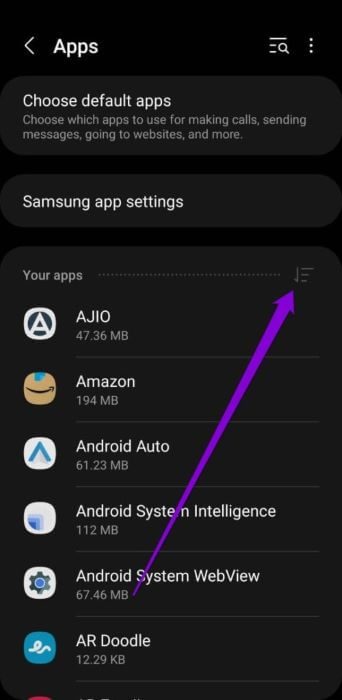
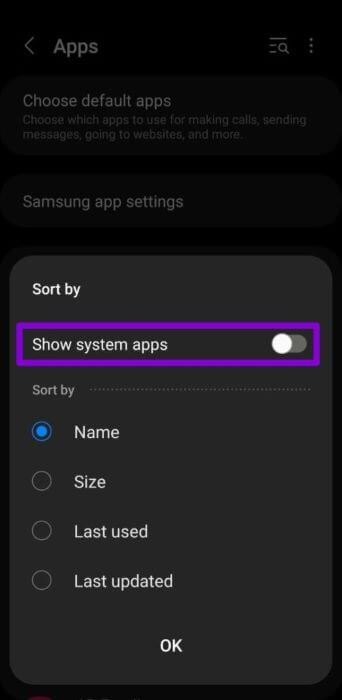
خطوة 3: قم بالتمرير لأسفل أو استخدم أداة البحث في الجزء العلوي لفتح معلومات تطبيق Samsung Keyboard.
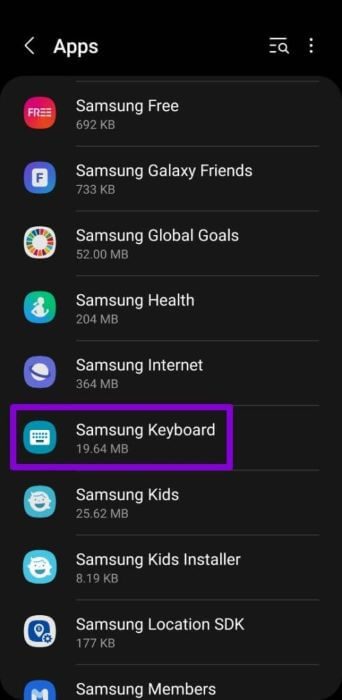
الخطوة 4: اضغط على خيار Force stop في الأسفل واضغط على OK للتأكيد.
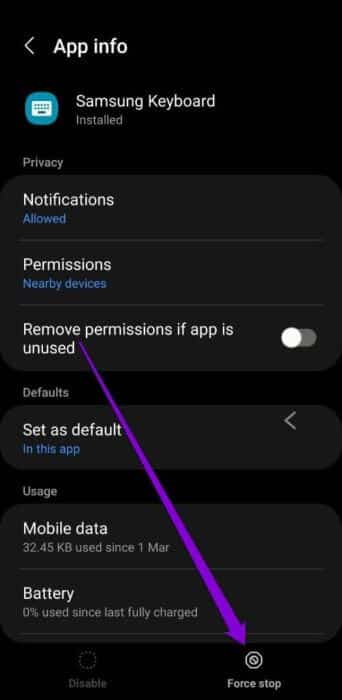
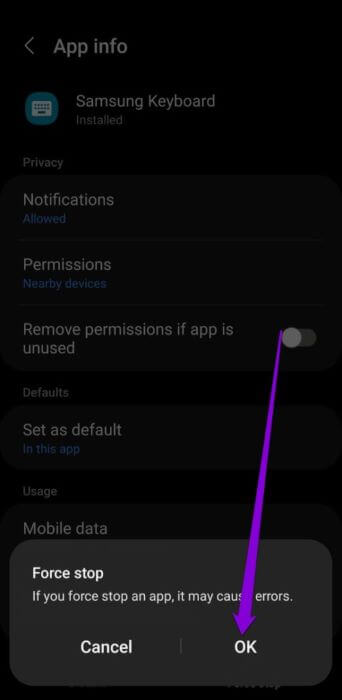
2. CLEAR SAMSUNG KEYBOARD APP CACHE
تعد بيانات ذاكرة التخزين المؤقت الهائلة سببًا آخر وراء إبطاء التطبيقات أو تقطعها على نظام Android. إذا كان تطبيق لوحة مفاتيح Samsung قد جمع الكثير من ذاكرة التخزين المؤقت ، فيمكن أن تنتهي هذه البيانات بالتداخل مع وظائف التطبيق في بعض الأحيان. لاحظ أنه سيؤدي أيضًا إلى حذف جميع الكلمات المخصصة التي أضفتها إلى قاموس لوحة المفاتيح وبيانات الاستخدام الأخرى.
لاستبعاد ذلك ، يمكنك محاولة مسح ذاكرة التخزين المؤقت للوحة مفاتيح Samsung باتباع الخطوات أدناه.
الخطوة 1: افتح تطبيق الإعدادات على هاتف Galaxy الخاص بك وانتقل إلى التطبيقات. اضغط على أيقونة الفرز لتمكين إظهار تطبيقات النظام.
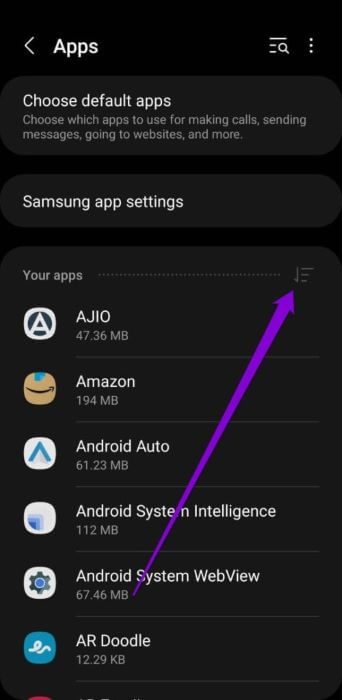
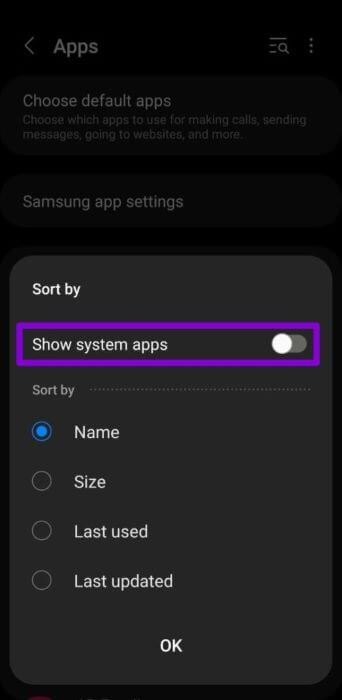
الخطوة 2: حدد موقع تطبيق لوحة مفاتيح Samsung وانقر فوقه. بعد ذلك ، انتقل إلى قسم التخزين واضغط على خيار مسح ذاكرة التخزين المؤقت في الأسفل.
اضغط على موافق عندما يُطلب منك ذلك.
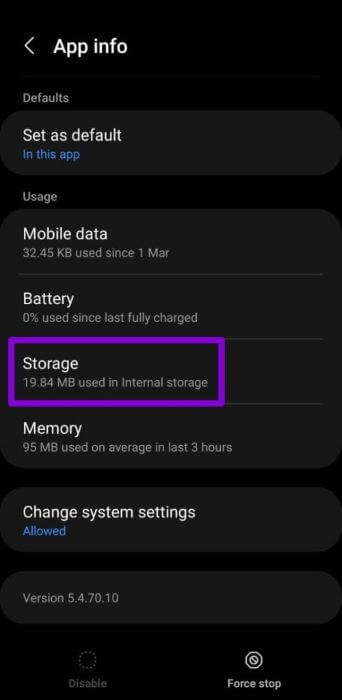
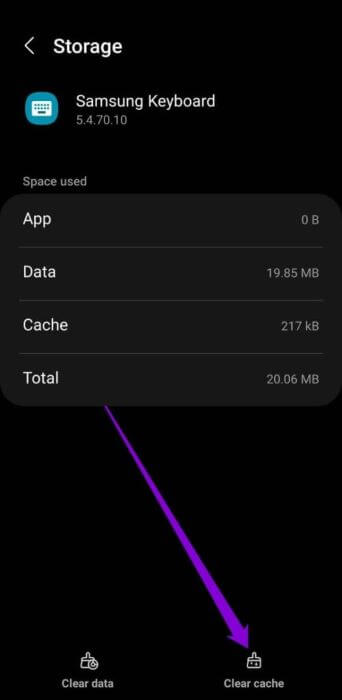
3. قم بتحديث تطبيق لوحة مفاتيح SAMSUNG
بعد ذلك ، يجب عليك تحديث لوحة مفاتيح Samsung إلى أحدث إصدار لها. قد يؤدي استخدام الإصدار القديم من التطبيق إلى حدوث مشكلات في التوافق. علاوة على ذلك ، إذا كانت المشكلة تحدث بسبب خطأ داخل التطبيق ، فسيساعد تحديثها. افتح متجر Galaxy على جهاز Samsung الخاص بك وقم بتحديث تطبيق لوحة مفاتيح Samsung. بعد ذلك ، تحقق لمعرفة ما إذا كان يعمل بشكل جيد.
4. إعادة تعيين إعدادات لوحة مفاتيح SAMSUNG
يقدم تطبيق لوحة مفاتيح Samsung مجموعة من خيارات التخصيص والدعم لمحتوى الطرف الثالث. هناك احتمال أن تحدث المشكلة فقط بسبب موضوع تالف أو محتوى غير مرغوب فيه لجهة خارجية. لذلك ، في حالة عدم نجاح تحديث تطبيق لوحة المفاتيح ، يمكنك محاولة إعادة تعيين إعدادات لوحة مفاتيح Samsung إلى إعداداتها الافتراضية. تابع القراءة لمعرفة كيفية القيام بذلك.
الخطوة 1: قم بتشغيل تطبيق الإعدادات وانتقل إلى الإدارة العامة.
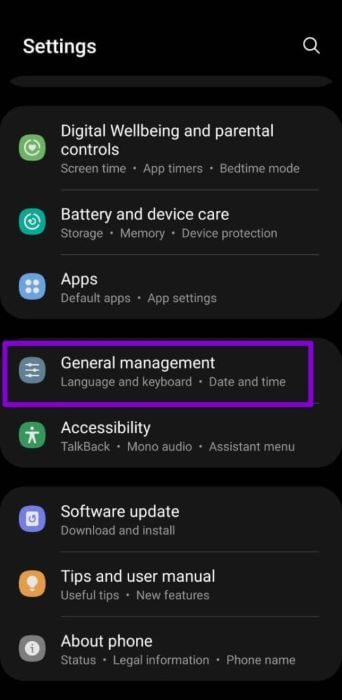
الخطوة 2: افتح إعدادات لوحة مفاتيح Samsung وحدد إعادة التعيين إلى الإعدادات الافتراضية.
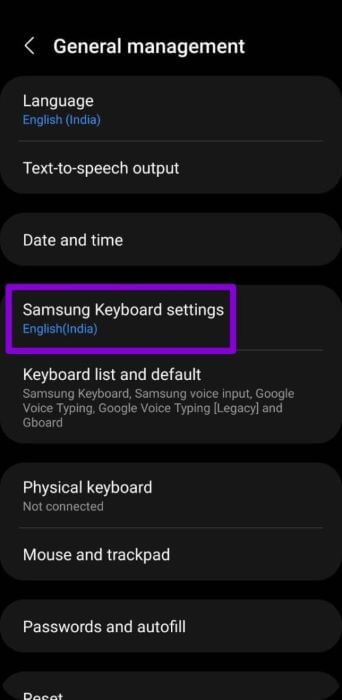
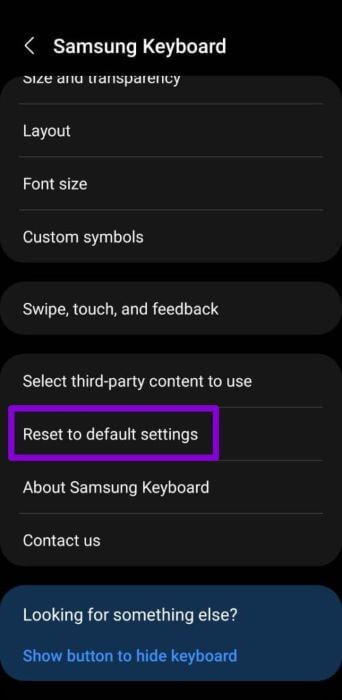
خطوة 3: حدد خيار إعادة تعيين إعدادات لوحة المفاتيح واضغط على إعادة التعيين عندما يُطلب منك ذلك.
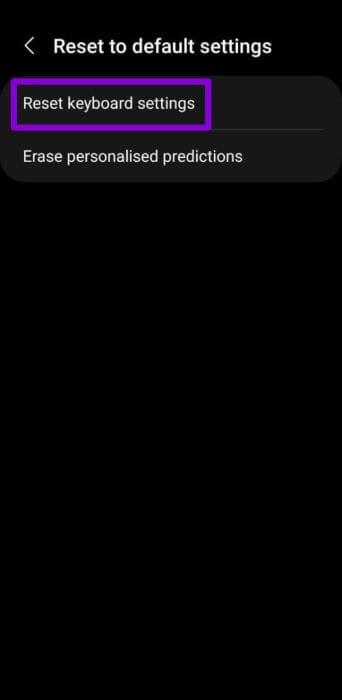
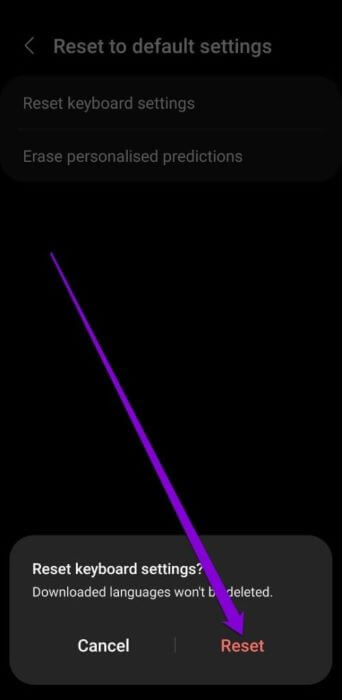
5. تجربة الوضع الآمن
في هذه المرحلة ، إذا كان تطبيق لوحة مفاتيح Samsung لا يزال لا يعمل ، فقد يكون تطبيق أو خدمة تابعة لجهة خارجية تعمل في الخلفية تسبب مشكلة. يمكنك تشغيل هاتفك في الوضع الآمن للتحقق من ذلك.
لتشغيل هاتف Samsung Galaxy الخاص بك في الوضع الآمن ، اتبع الخطوات أدناه.
الخطوة 1: اضغط مع الاستمرار على زر الطاقة حتى ترى أيقونة إيقاف التشغيل.
الخطوة 2: اضغط لفترة طويلة على أيقونة إيقاف التشغيل ثم اضغط على أيقونة الوضع الآمن التي تظهر لتشغيل هاتفك في الوضع الآمن.
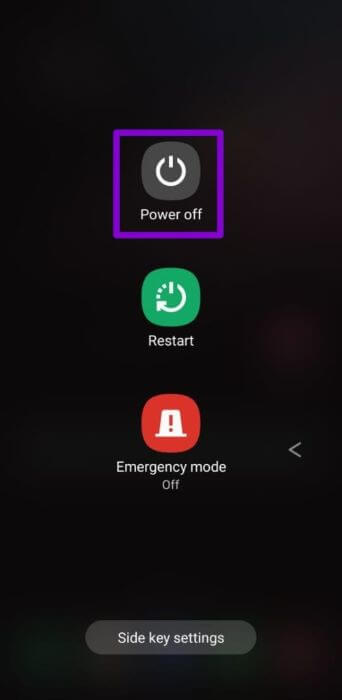
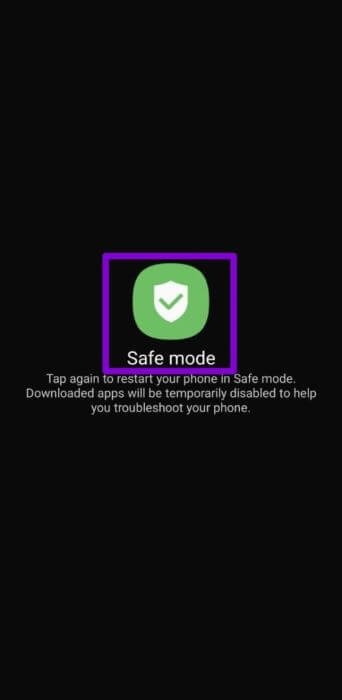
تحقق لمعرفة ما إذا كان تطبيق لوحة مفاتيح Samsung يعمل بشكل جيد. إذا حدث ذلك ، فاكتشف تطبيق أو خدمة الجهة الخارجية التي تتداخل مع تطبيق لوحة مفاتيح Samsung وقم بإزالتها ، إن أمكن.
6. قم بإزالة التطبيقات المثبتة مؤخرًا
إذا كان يبدو أن تطبيق لوحة مفاتيح Samsung يعمل بشكل جيد في الوضع الآمن ، فمن المؤكد أنه أحد تطبيقات الطرف الثالث على هاتفك هو الذي يسبب المشكلة. من المرجح أن تكون التطبيقات أو الألعاب التي تم تثبيتها مؤخرًا هي التي تسببت في حدوث المشكلة. ابدأ بإزالة التطبيقات المثبتة حديثًا واحدة تلو الأخرى وتحقق لمعرفة ما إذا كان ذلك يعمل على إصلاح لوحة المفاتيح.
لإزالة أحد التطبيقات ، اضغط لفترة طويلة على أيقونة التطبيق وحدد إلغاء التثبيت ، ثم انقر فوق “موافق” للتأكيد.
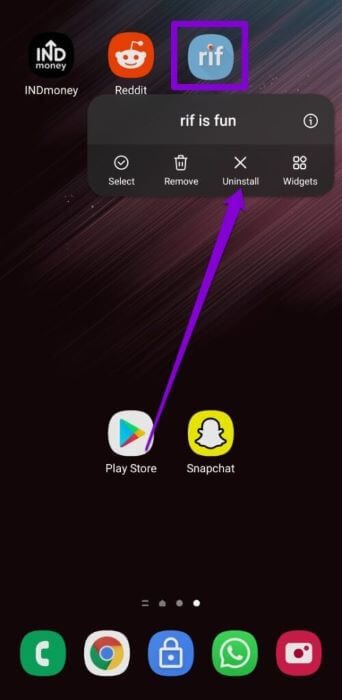
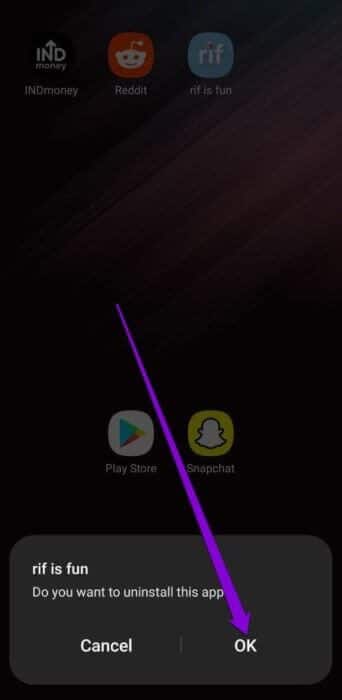
7. جرِّب تطبيق لوحة مفاتيح آخر
أخيرًا ، إذا لم ينجح شيء ، فحاول التبديل إلى تطبيق لوحة مفاتيح آخر. متجر Play Store مليء بتطبيقات لوحة مفاتيح الجهات الخارجية التي تعد أكثر من جيدة بما يكفي. تطبيقات مثل Gboard و Switftkey و Fleksy هي بعض من أفضل الأسماء التي يمكنك وضعها في الاعتبار.
استمر في الكتابة
على الرغم من جودة تطبيق لوحة مفاتيح Samsung ، فهو بالتأكيد لا يخلو من عيوبه. وعلى الرغم من أن مثل هذه المشكلات قد تكون محبطة ، فإن العمل على الحلول المذكورة أعلاه من شأنه أن يساعدك في إصلاح عدم عمل لوحة مفاتيح Samsung على هواتف Galaxy إلى الأبد.
